如今,許多人身上都攜帶支援擴增實境 (AR) 和虛擬實境 (VR) 的裝置。我們越來越常透過這些裝置分享 3D 內容。在本程式碼研究室中,您將瞭解如何使用名為 <model-viewer> 的網頁元件,輕鬆地將 3D 內容新增至網站或漸進式網頁應用程式 (PWA),就像使用 HTML 新增圖片一樣簡單!
建構目標

含有互動式 3D 模型,可顯示 AR 全像投影的網站
課程內容
- 如何在網站上安裝
<model-viewer>網頁元件 - 如何使用
<model-viewer>在標準網頁版面配置中呈現 3D 模型 - 如何自訂
<model-viewer>,讓簡報更生動有趣
軟硬體需求
- 網路瀏覽器。建議使用 Chrome,但任何新式瀏覽器 (Firefox、Safari、Edge) 都可以。
- Node.js 和文字編輯器,或 Glitch 的存取權。
- 具備 HTML、CSS、JavaScript 和 Chrome 開發人員工具的基本知識。
本程式碼研究室著重於 <model-viewer> 和 3D 模型。我們不會對與本主題無關的概念和程式碼多做介紹,但會事先準備好這些程式碼區塊,屆時您只要複製及貼上即可。
選項 1 - Glitch
您可以使用 Glitch 等線上程式碼編輯工具代管專案,並查看變更。
如要開始使用 Glitch,請點選下列按鈕:
從現在開始,您可以使用 Glitch 上的程式碼編輯器修改檔案,準備就緒後,即可使用「Show Live」按鈕開始放送應用程式。現在試試看,您應該會看到下列頁面:

選項 2 - 本機伺服器
本機伺服器可讓您使用偏好的程式碼編輯器。
安裝伺服器
我們需要提供本機網頁的方法。簡單的方法是透過 Node.js 和 serve (簡單的靜態內容伺服器)。
如需在作業系統上安裝 Node.js 的操作說明,請參閱 Node.js 網站。安裝 Node.js 後,請執行下列指令來安裝 serve:
npm install -g serve
下載程式碼
您可以下載起始範本和所有範例素材資源。按一下下列連結,然後將內容解壓縮到要包含專案的目錄:
或者,使用 git 複製存放區:
git clone https://github.com/googlecodelabs/model-viewer-codelab.git
執行伺服器
在上述解壓縮的範本目錄中 (或使用 git 時的複製目錄中),執行 serve 指令來啟動網路伺服器:

前往該地址 (上方的螢幕截圖中為 http://localhost:5000,但您電腦上的地址可能不同),即可看到非常簡單的起點:
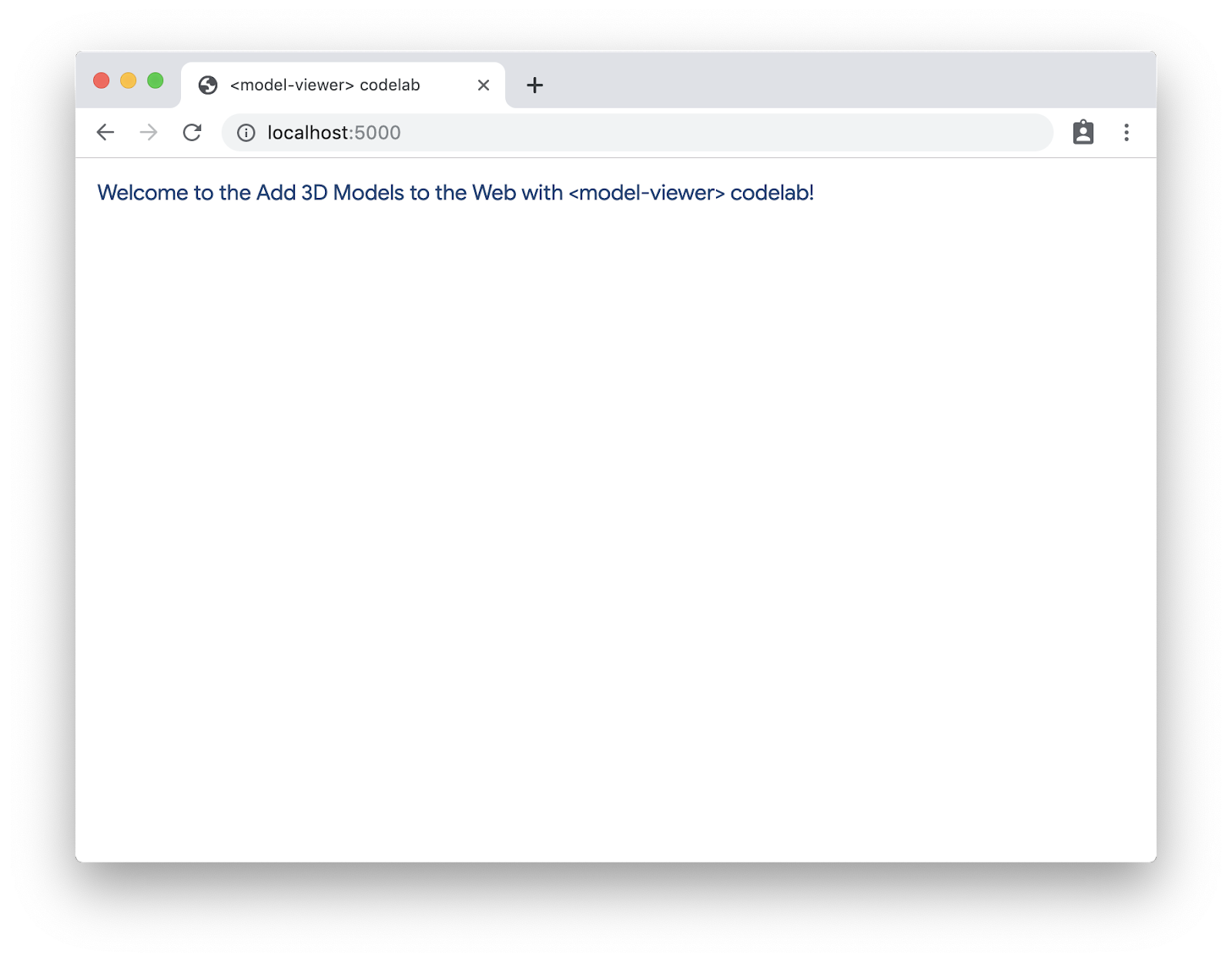
首先,請透過 Glitch 網頁編輯器或您偏好的程式碼編輯器 (如果您使用本機伺服器),編輯 index.html 檔案。
新增 <model-viewer> 程式庫
如要使用 <model-viewer>,我們需要加入一組 JavaScript 檔案。
下一節會將 <model-viewer> 程式庫新增至網頁。將下列程式碼貼到 <body> 結尾。
<!-- 💁 Include both scripts below to support all browsers! -->
<!-- Loads <model-viewer> for modern browsers: -->
<script type="module"
src="https://unpkg.com/@google/model-viewer/dist/model-viewer.js">
</script>
<!-- Loads <model-viewer> for old browsers like IE11: -->
<script nomodule
src="https://unpkg.com/@google/model-viewer/dist/model-viewer-legacy.js">
</script>我們只是新增了程式庫,內容並未變更。重新整理頁面後,您會看到相同的內容。開啟開發人員工具控制台時,您可能會看到一些有關缺少 WebXR API 的警告,但這些警告是預期會出現的,直到該 API 正式發布為止。

盡量提高相容性
<model-viewer> 預設支援許多現代瀏覽器。不過,如要擴大網頁支援的瀏覽器數量,可以加入其他 polyfill。
完整建議組合如下。這些做法有助於在所有現代瀏覽器上提供優質體驗。詳情請參閱 <model-viewer> 填補程式說明文件。
將下列程式碼貼入 <head>。
<!-- The following libraries and polyfills are recommended to maximize browser support -->
<!-- NOTE: you must adjust the paths as appropriate for your project -->
<!-- 🚨 REQUIRED: Web Components polyfill to support Edge and Firefox < 63 -->
<script src="https://unpkg.com/@webcomponents/webcomponentsjs@2.1.3/webcomponents-loader.js"></script>
<!-- 💁 OPTIONAL: Intersection Observer polyfill for better performance in Safari and IE11 -->
<script src="https://unpkg.com/intersection-observer@0.5.1/intersection-observer.js"></script>
<!-- 💁 OPTIONAL: Resize Observer polyfill improves resize behavior in non-Chrome browsers -->
<script src="https://unpkg.com/resize-observer-polyfill@1.5.1/dist/ResizeObserver.js"></script>
<!-- 💁 OPTIONAL: Fullscreen polyfill is required for experimental AR features in Canary -->
<!--<script src="https://unpkg.com/fullscreen-polyfill@1.0.2/dist/fullscreen.polyfill.js"></script>-->
<!-- 💁 OPTIONAL: Include prismatic.js for Magic Leap support -->
<!--<script src="https://unpkg.com/@magicleap/prismatic@0.18.2/prismatic.min.js"></script>-->新增 <model-viewer>
現在將實際的 <model-viewer> 標記新增至網頁,即可看到一些 3D 內容!將現有的 <p> 元素替換為下列程式碼:
<model-viewer src="third_party/Astronaut/Astronaut.glb"
alt="A 3D model of an astronaut">
</model-viewer>這裡只會提到兩個屬性:
src屬性會指定要從何處載入 3D 模型。在本範例中,我們使用的是 Poly 提供的「Astronaut」模型,該模型已根據 CC-BY 授權提供。alt屬性包含模型的替代文字說明,方便使用者存取。
您可能會發現這兩個屬性與 img 標記的屬性非常相似。
重新載入後,畫面會顯示太空人:

太好了!網頁上已有 3D 模型!
在接下來的步驟中,我們將嘗試更多互動和動作,改變元素的樣貌,並初步瞭解 AR。
讓我們為模型新增一些互動功能。根據預設,模型會旋轉,提示使用者模型可互動 (並展示模型),然後我們會啟用控制項,讓使用者能以滑鼠或觸控方式移動模型。
如要這麼做,只要將 auto-rotate 和 camera-controls 屬性新增至 <model-viewer> 元素即可。
<model-viewer src="third_party/Astronaut/Astronaut.glb"
auto-rotate camera-controls
alt="A 3D model of an astronaut">
</model-viewer>重新整理頁面後,太空人就會緩緩旋轉。如果嘗試拖曳模型 (按一下並移動滑鼠,或在支援觸控的裝置上拖曳手指),模型就會旋轉。

這些功能結合起來,可讓使用者瞭解這不只是靜態圖片,還能互動,進而產生參與感 (並查看模型背面!)。
現在我們有了一些動作,接下來要調整外觀,讓模型更具吸引力。
更新模型
部分效果 (尤其是光線變化) 在特定機型上最為明顯。首先,請更新 src 屬性,指向新模型:third_party/DamagedHelmet/DamagedHelmet.gltf (在 Sketchfab 上以創用 CC 姓名標示-非商業用途授權發布)。整個元素的來源現在應如下所示:
<model-viewer src="third_party/DamagedHelmet/DamagedHelmet.gltf"
auto-rotate camera-controls
alt="A 3D model of a damaged sci-fi helmet">
</model-viewer>這個模型會展示我們即將進行的部分變更!

變更 背景顏色
首先,請變更背景顏色,讓模型在頁面上更顯眼。在 <model-viewer> 標記中加入下列屬性:
background-color="#70BCD1"
設定環境地圖
環境地圖用於提供模型反射的封閉場景,以及指定照明設定。預設光線效果十分出色 (且與 ARCore 的 Scene Viewer 光線效果相容),但有時您可能需要自訂環境,或針對想達成的結果使用特定光線效果。讓我們指定環境圖片屬性 (studio_small_07_1k.hdr 來自 hdrihaven.com)。
environment-image="third_party/hdrihaven/studio_small_07_1k.hdr"
新增陰影
讓物體投射陰影可為場景增加額外的深度。將下列屬性新增至 <model-viewer> 元素,即可投射陰影:
shadow-intensity="1"
變更燈光強度
模型有點暗,讓我們稍微調亮燈光,以便看清更多細節。預設舞台燈光和我們新增的環境地圖燈光都可以獨立調整。新增以下內容:
stage-light-intensity="3" environment-intensity="2"這些變更都不大,但模型現在看起來好多了!

接下來,我們將介紹其他顯示模式。
越來越多裝置支援某種擴增實境 (AR) 技術。部分模式難以觸發或需要特殊程式碼,但 <model-viewer> 可為您處理所有複雜情況!
ARCore 的 Scene Viewer
在支援的裝置上,<model-viewer> 可以觸發 ARCore 的 Scene Viewer。在 <model-viewer> 元素中加入 ar 屬性,這樣就完成了!
<model-viewer src="third_party/DamagedHelmet/DamagedHelmet.gltf"
ar
auto-rotate camera-controls
background-color="#70BCD1"
shadow-intensity="1"
alt="A 3D model of a damaged sci-fi helmet">
</model-viewer>現在,只要在支援的裝置上使用最新版 ARCore 檢視這項內容,就會看到額外圖示 (如下圖所示)。按一下該按鈕,即可在場景探索器中開啟模型!

其他裝置 - iOS 快速查看、Magic Leap、WebXR
其他裝置則需要多花一點時間。
在 iOS 上,ios-src 屬性可指定 3D 模型額外的 USDZ 版本 (iOS 必須使用這個版本)。提供這項屬性後,支援的 iOS 裝置就會在模型上顯示標準的 AR 快速查看圖示。如要進一步瞭解 USDZ,請參閱 Apple 的開發人員說明文件。
在 Magic Leap 裝置上,magic-leap 屬性會啟用 AR 支援功能。請注意,您也必須加入 prismatic.js 程式庫 (選用 Polyfill 中已包含這個程式庫,但已註解),且 3D 模型必須是 .glb 檔案 (而非 .gltf)。
<script src="https://unpkg.com/@magicleap/prismatic@0.18.2/prismatic.min.js"></script>您可以控制攝影機的初始角度和位置。這項控制項可讓我們向使用者顯示頭盔的預設檢視畫面,在 <model-viewer> 標記中新增下列程式碼片段:
camera-orbit="-20deg 75deg 2m"
當然,這些模型可以與其他內容搭配使用,包括回應式網頁。建立回應式網頁不在本程式碼研究室的範圍內,但如需更多資訊,請參閱回應式網頁設計基礎。
我們已在存放區中加入範例網頁。在寬螢幕上查看 (如電腦):responsive.html

相同網頁在窄版可視區域 (例如行動裝置) 中的顯示效果:

您已將 3D 內容嵌入網頁!做得好!
後續步驟
確認模型後,建議您考慮採取下列步驟:
- 有些模型可能相當龐大,在這些情況下,<model-viewer> 提供多種方法,仍可提供絕佳體驗。如要瞭解詳情,請參閱延遲載入說明文件頁面。
- 動畫模型非常有趣!如要進一步瞭解如何啟用 (及切換) 模型中定義的動畫,請參閱「動畫」頁面。
- 這還是網頁,模型可以嵌入網頁,補充內容!
我們的開發程序已在 GitHub 上公開。歡迎與我們分享你的意見與想法!

